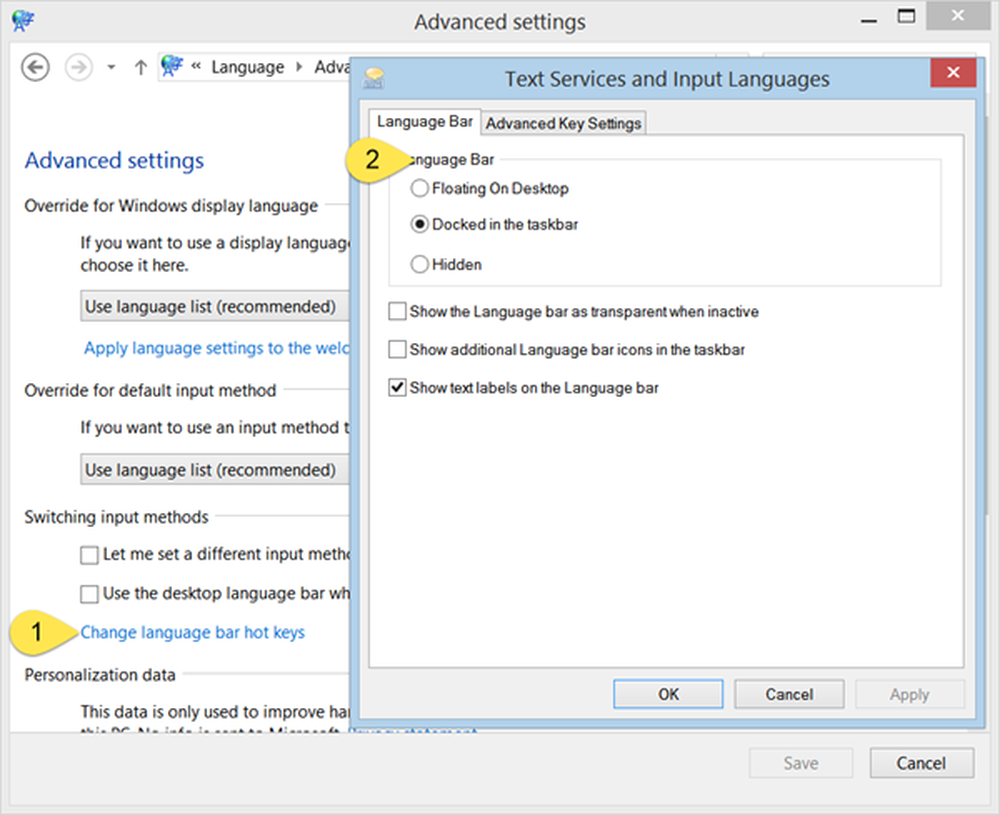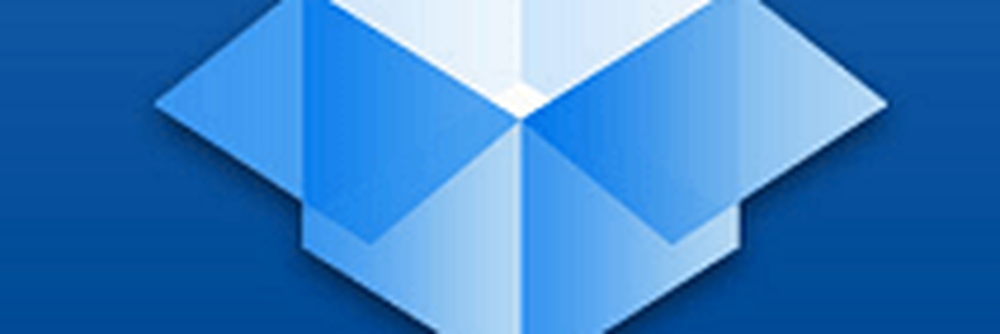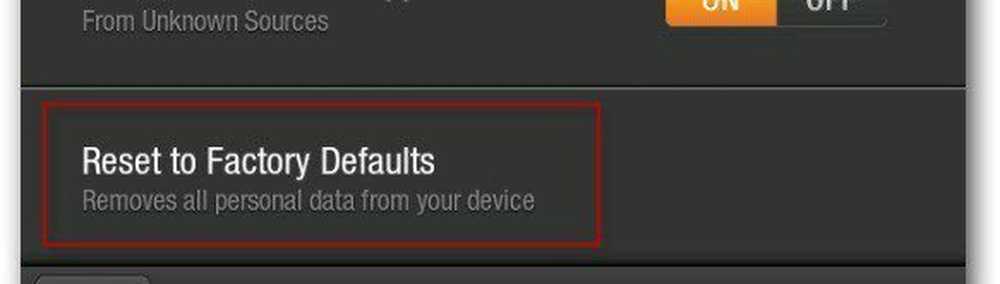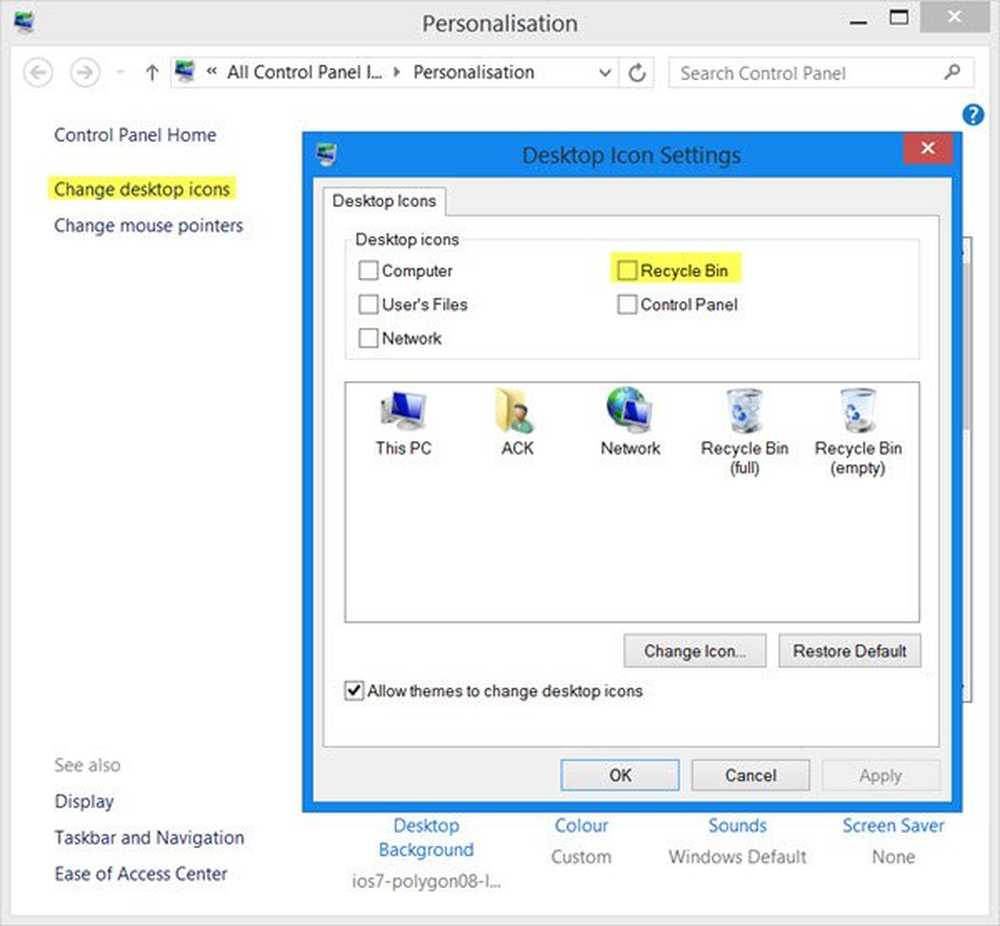Restaurer les versions supprimées ou précédentes des fichiers de Dropbox

Cependant, de tels services visent davantage à partager des documents et vous pouvez parfois vous retrouver dans une situation où vous devez récupérer un fichier supprimé accidentellement ou restaurer une version précédente d'un document partagé. Dropbox facilite le retour au travail.
Restaurer un fichier supprimé
Il existe plusieurs façons de récupérer vos documents importants en fonction de l'application Dropbox que vous utilisez. Si vous utilisez l'application de bureau pour Windows, le premier endroit à regarder est la corbeille. Pas ici? Pas de soucis. Connectez-vous simplement à votre compte en ligne et accédez à Fichiers> Fichiers supprimés.
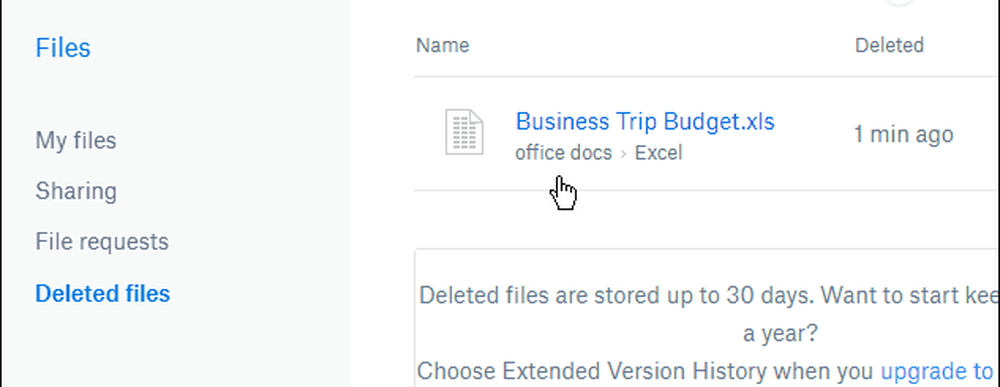
Ensuite, sélectionnez le bouton Restaurer dans l'écran suivant qui apparaît.
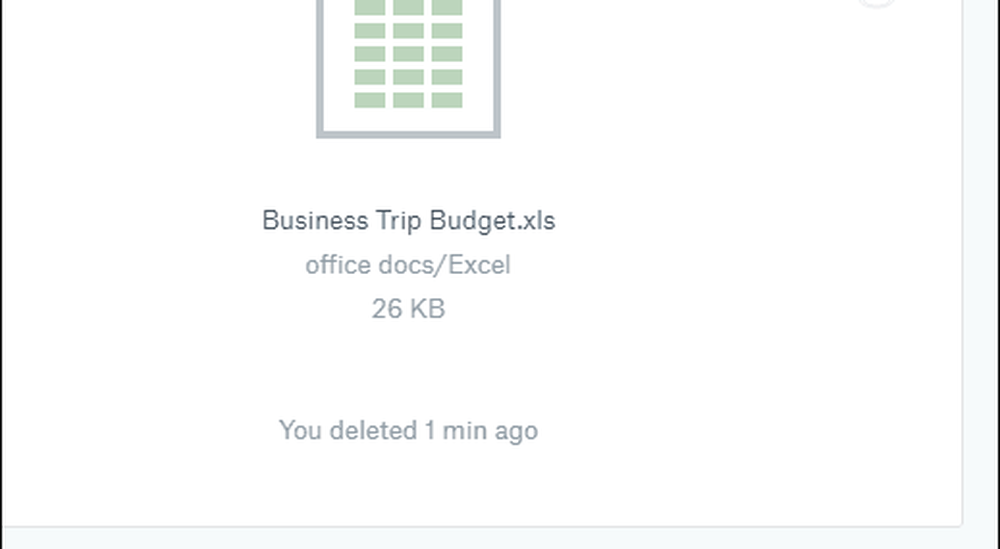
Le fichier sera restauré à l'emplacement d'origine sur votre PC. Et si vous utilisez Windows 10, vous recevez une notification lorsque les fichiers ont été restaurés dans le Centre de maintenance..
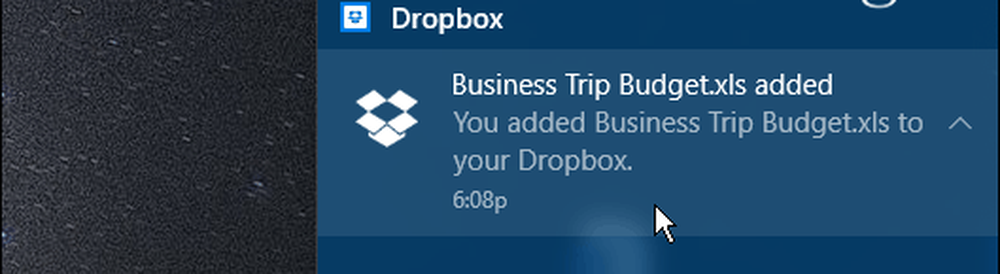
Récupérer une version précédente
Si vous collaborez sur un document ou avez simplement besoin de revenir à un emplacement avant de faire une révision, vous pouvez restaurer une version précédente. Sur le Web, sélectionnez le document dont vous avez besoin, puis choisissez Historique de la version de la liste à droite.
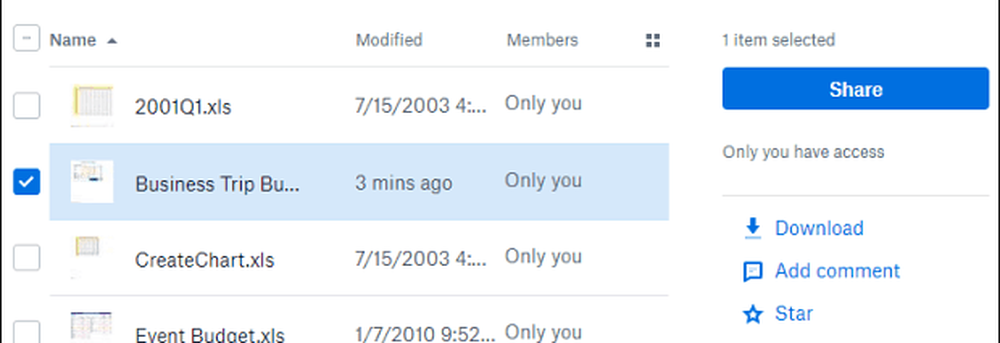
Ensuite, vous pouvez parcourir la liste et trouver le document dont vous avez besoin par heure et par date.
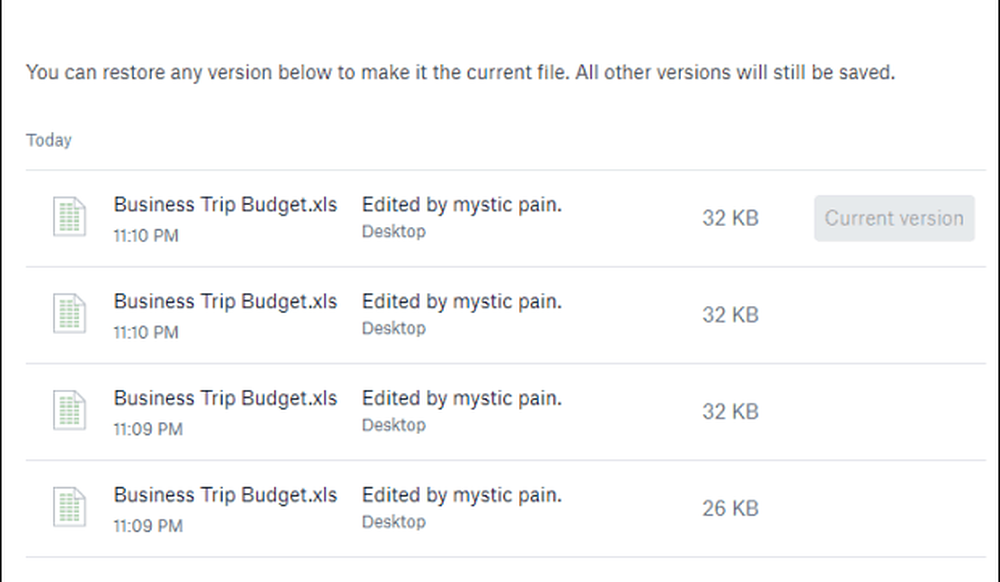
Vous pouvez également accéder à une version précédente de votre dossier Dropbox sur le bureau. Cliquez avec le bouton droit sur le document dont vous avez besoin, puis cliquez sur Historique de la version dans le menu contextuel. Cela ouvrira votre navigateur à Dropbox sur l'écran ci-dessus, dans lequel vous pourrez sélectionner la version du document dont vous avez besoin..
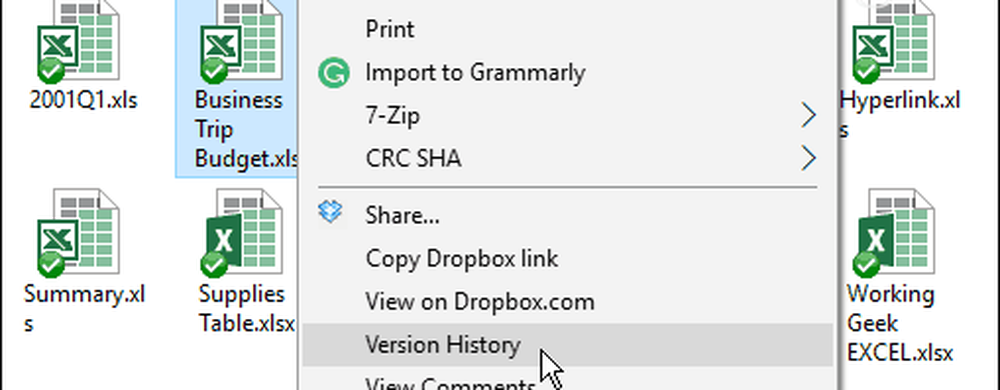
Êtes-vous un utilisateur de Dropbox et appréciez cette fonctionnalité pour ces moments "oops"? Laissez un commentaire ci-dessous et parlez-nous.